Handbrake je najlepší bezplatný prevodník videa (teraz v ruštine)
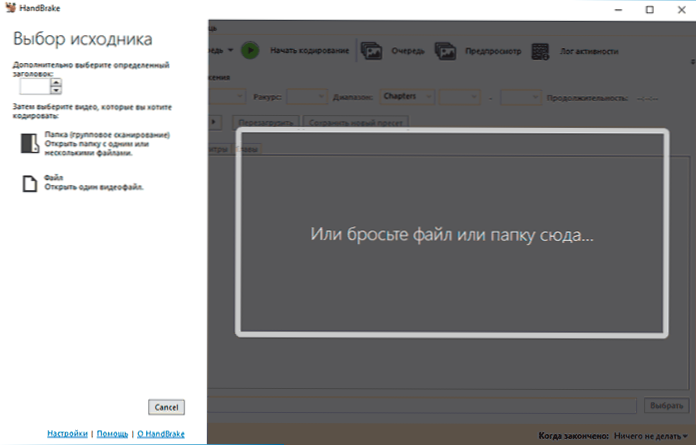
- 4292
- 1298
- Boris Holub
Ak hľadáte najlepšie video prevodníka videa, ktoré by bolo bezplatné, funkčné a pravidelne plniť svoju úlohu, možno bude Handbrake perfektnou voľbou. Keď som túto recenziu prvýkrát napísal pred niekoľkými rokmi, Handbrake sa už mohol nazývať vynikajúci program konvertovania videa, ale niektorí neboli spokojní s nedostatkom ruského jazyka rozhrania. Teraz je k dispozícii, aj keď stále existujú individuálne netransmistované prvky.
V tejto recenzii o bezplatnom prevodníkovom videu Ručne Brake - programu na kódovanie takmer akýchkoľvek formátov videa s otvoreným zdrojom, ktoré sú k dispozícii pre Windows 10 a predchádzajúce verzie, MacOS alebo Linux, o jeho schopnostiach a používaní. V kontexte príslušnej témy to môže byť zaujímavé: prevodníci videa v ruštine.
Pomocou ručnej brzdy a možnosti premeny video formátov
Po prvom spustení ručnej brzdy uvidíte okno ako na obrázku nižšie - celkom zrozumiteľné, aby sa nestratili v ďalších akciách: Môžete pridať samostatný súbor alebo priečinok na konverziu alebo pretiahnite priečinok alebo súbor do oblasti na pravej strane okna.
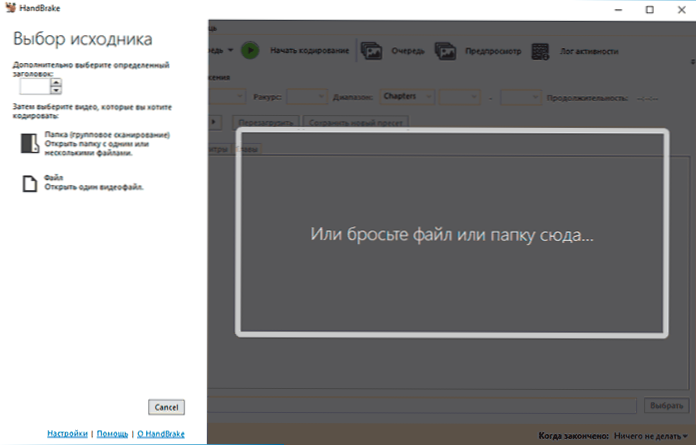
Pridaním video súboru do takmer akéhokoľvek formátu a s akýmkoľvek kodekom (MKV, h.264 mp4, h.265, MOV a mnoho ďalších) Môžete začať nastaviť parametre konverzie videa.
Bez ohľadu na to, či pridáte jeden alebo viac súborov, uvidíte okno ako na snímke obrazovky nižšie, kde sú v jednom okamihu parametre kódovania nastavené pre jeden súbor. Môžete si vybrať iný zo skupiny súborov v zozname „Názov“.

Ďalej môžete:
- Nastavte parametre výstupného formátu pomocou kariet „Rozmery“ (rozmery videa a parametre škálovania, ak je to potrebné, „video“, „video“ (kodekové, bitrate a parametre kvality, personálne frekvencia), „zvuk“ (parametre kodeku Ak je to potrebné, - ak je to potrebné, odstránenie nepotrebných zvukových ciest), titulky (možnosť importu alebo odstránenia titulkov), kapitoly (rozdelenie do kapitol pre podporované formáty). Karta „Filtre“ vám umožňuje zmeniť video (znížiť hluk, vykonať de -internet a ďalšie).
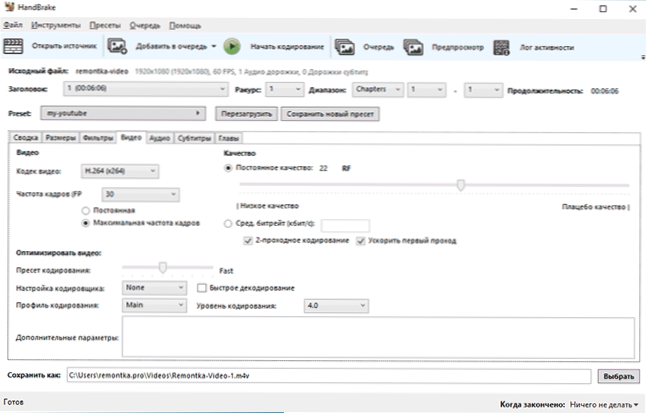
- Po nastavení výstupných parametrov ich môžete uložiť ako novú predvoľbu (vopred inštalovaná sada nastavení), aby ste si ich v budúcnosti vybrali pre každé video.
- Ak nie ste pripravení manuálne nakonfigurovať parametre kódovania videa, môžete si vybrať z predvolení pripravených v príslušnom mieste, napríklad automaticky vyberte parametre na publikovanie na YouTube, prenos na konkrétne zariadenie alebo iné účely.
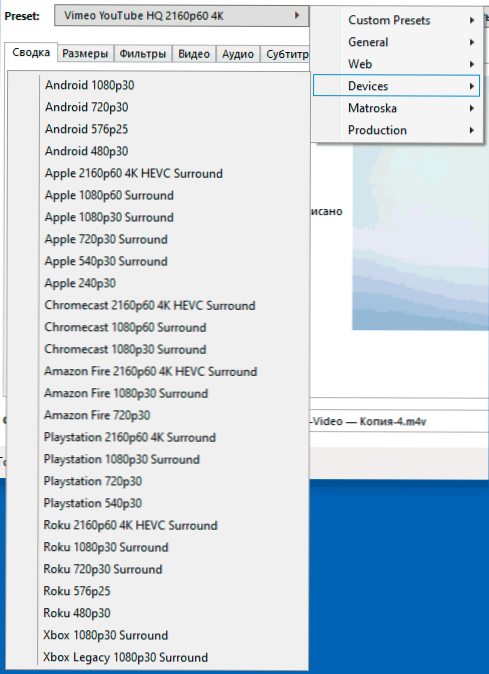
- V poli „Uložiť ako“ nastavte miesto ukladania súborov a požadované rozšírenie (napríklad MP4 namiesto M4V).
- Ak potrebujete previesť naraz niekoľko videokúchových súborov, potom v prípade, keď potrebujete nastaviť rovnaké parametre pre každého, môžete nastaviť nastavenia konverzie pre jeden súbor a potom kliknite na šípku na tlačidle „Pridať do riadku“ a vyberte možnosť „Pridať všetko“ (alebo stlačte klávesy ALT+A)). Ak sú potrebné rôzne nastavenia pre rôzne súbory, stačí kliknúť na tlačidlo „Pridať do frontu“, potom vyberte ďalší súbor v poli „klenba“ a nastavte preň parametre parametre.
- Po nastavení všetkých parametrov kódovania zostáva kliknutím na „Spustiť frontu“ a čakať na koniec videa prevod do požadovaného formátu.

Teraz niektoré ďalšie nuansy používania ručnej brzdy, ktoré môžu byť užitočné:
- Video transkódovanie je možné vykonať pomocou hardvérového zrýchlenia Intel QuickSync, NVIDIA NVENC, AMD VCE. V ponuke „Nástroje“ môžete povoliť alebo zakázať (ak máte príslušnú grafickú kartu) - „Preferencie“ - „Video“.

- Ak je predvolený MP4 potrebný na použitie rozšírenia pre predvolený MP4 .Namiesto toho MP4 .M4V, to sa dá zmeniť v rovnakej položke ponuky v sekcii „Víkendové súbory“. Tam môžete tiež nastaviť šablóny pre názvy výstupných súborov.
- Ak chcete používať funkcie predobchodu videa v ručnej labke, potrebujete nainštalovaný VLC, o tom, kde si ho môžete stiahnuť a čo môže byť užitočné: VLC je viac ako prehrávač médií.
- Ako formáty vstupu videa môžeme použiť takmer všetky bežné typy video súborov, avšak na výstup sú k dispozícii kontajnery MP4, MKV a WebM s chatami kodeku.264 (x264, vrátane 10-bit), MPEG-4, H.265 (vrátane 10 a 12-bit), MPEG-2, VP8, VP9 a Thera.
Zhrnutie, môžem odporučiť video prevodníka videa Handbrake, ktoré zvyčajne spomínam pri recenziách iných verejných služieb, za predpokladu, že na tieto účely potrebujete vynikajúci a flexibilne prispôsobiteľný program. Môžete si stiahnuť bezplatnú ručnú brzdu videa pre podporované platformy z oficiálnej webovej stránky https: // handbrake.Fr/sťahovanie.PHP - Windows je k dispozícii pre inštalátor aj prenosnú verziu, podporuje systém Windows 10, 8.1 a Windows 7.
- « Biela pomlčka (kurzor) bliká pri načítaní počítača alebo notebooku - dôvody a čo robiť
- Ako úplne odstrániť skúsenosti Nvidia GeForce alebo GeForce Experience Games »

